在word文档中编辑文字内容时,如果是一些列表性的内容,或者是有条理的内容,我们可以为其添加一定的编号并设置想要的格式,这样可以方便后续进行查看。但是有的小伙伴发现自己的在Word文档中添加编号后,编号后main的空格很大,那小伙伴们知道遇到这种情况该如何进行调整吗,其实调整方法是非常简单的。我们只需要选中编号后的文字内容后右键点击一下,然后点击进入“调整列表缩进”窗口,在窗口中适当调小参数值就可以了。如果有需要我们还可以在窗口中设置便后后的格式,比如我们可以设置为制表符、空格或者不特别标注等等。接下来,小编就来和小伙伴们分享具体的操作步骤了,有需要或者是感兴趣的小伙伴们快来和小编一起往下看看吧!
第一步:双击打开需要调整编号后面空格距离的Word文档,选中内容后在“开始”选项卡的“段落”栏点击“编号”图标可以添加想要的编号;

第二步:添加编号后,如果编号后的距离较大,选中内容后右键点击一下,然后在子选项中点击“调整列表缩进”;

第三步:进入窗口后在“文本缩进”处适当调小缩进量,如果有需要可以点击“编号之后”处的下拉箭头设置编号后的格式,我们这里点击选择“空格”,然后点击“确定”;

第四步:就可以看到成功调小编号后的距离了;

第五步:选中部分编号内容后右键点击一下,还可以设置“重新开始于1”,也就是重新开始编号,也可以点击使用“连续编号”功能将重新编号的内容连接前面的编号继续进行编号;

第六步:在“开始”选项卡中点击“编号”按钮后,我们还可以点击选择其他的编号格式,或者定义新的编号格式。

以上就是Word文档中调整编号后空格距离的方法教程的全部内容了。通过上面的教程我们可以看到,在“调整列表缩进量”窗口,我们还可以点击设置“编号位置”的参数值,小伙伴们可以根据自己的实际需要进行操作。
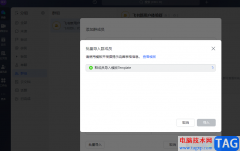 飞书批量导入群成员的方法
飞书批量导入群成员的方法
很多小伙伴在使用飞书软件的时候经常会需要创建一些新的项目......
 win10屏幕模糊怎么调
win10屏幕模糊怎么调
win10系统是一款非常值得选择的高智能系统,一般情况下是不会......
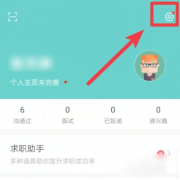 boss直聘怎么注销-boss直聘注销账号的方法
boss直聘怎么注销-boss直聘注销账号的方法
最近就一些使用boss直聘的用户们,询问小编boss直聘怎么注销?下......
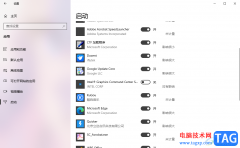 Win10电脑一开机就自动弹出浏览器的解决
Win10电脑一开机就自动弹出浏览器的解决
win10电脑在我们的日常生活和工作中使用十分的广泛,遇到需要......
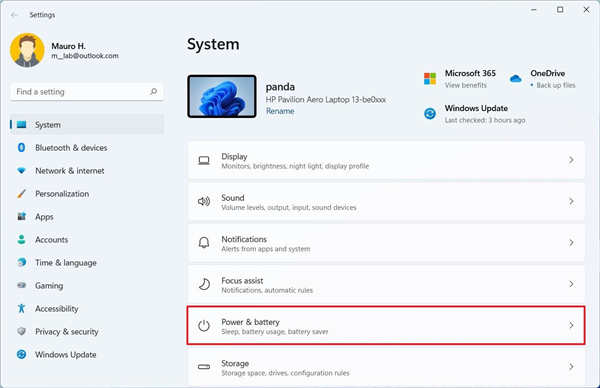 如何在Windows11上更改何时关闭屏幕
如何在Windows11上更改何时关闭屏幕
如何在Windows11上更改何时关闭屏幕 要更改显示器应自动关闭的时......

大家通过WPS这款软件进行处理文字的时候,发现在文档的页眉位置有一条横线显示出来,这让很多小伙伴十分的疑惑,那么该如何来解决这个问题呢,如果是在页眉的位置出现了这样一个横线样...

大家对于WPS这款软件来说,是非常熟悉的了,我们常常要在该软件中进行文档内容的编辑和制作,其中当你想要将一些文字用一个边框框选出来,那么就可以通过插入边框功能来操作,并且还可...

WPS文档是一款非常展业好用的办公类软件,功能非常丰富且强大,很多小伙伴都在使用。如果我们需要在电脑版WPS文档中查找历史编辑记录,小伙伴们知道具体该如何进行操作吗,其实操作方法...

很多小伙伴在对文字文档进行编辑时都会选择使用WPS软件,WPS中的功能十分的丰富,能够满足我们对于文字文档编辑的各种需求。有的小伙伴在使用WPS对文字文档进行编辑时,有的小伙伴想要将...

在对多个不满行的文字进行两端对齐时,我们可以使用Word的调整文字宽度功能。文字会根据设定扩大间距或自动紧缩,以达到所需要求。使用步骤如下: 1.选中要调整宽度的文字。 2...
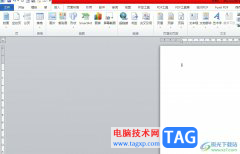
word软件是大部分用户很喜欢使用的一款办公软件,为用户带来了不错的使用体验和好处,让用户只需简单操作几步即可简单轻松的完成文档文件的编辑工作,因此word软件吸引了大量的用户前来...

Word文档是一款非常好用的文本处理软件,在其中我们可以轻松完成各种专业的文本处理。如果我们在Word文档中希望添加分割线,小伙伴们知道具体该如何进行操作吗,其实操作方法是非常简单...

Word文档是很多小伙伴都在使用的一款办公软件,在其中我们可以开启修订模式后再对文档内容进行更改,这样就可以保留修改痕迹,方便后续或者同小组的其他人员查看。如果后续我们不再需...
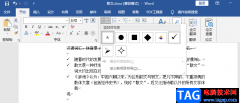
Word是很多小伙伴都在使用的一款文字处理程序,在Word中我们可以给自己的文章添加图片、图表或是对文章格式进行调整,让我们的文章更加的美观规范。Word中的功能十分的丰富,项目符号就是...

我们在使用WPS编辑文字的时候,会需要对文字内容进行分栏的情况,但是一些小伙伴在对文字段落进行分栏的时候,发现本来需要分三栏或者是分两栏以及多栏的时候,总是显示一栏,这种问题...
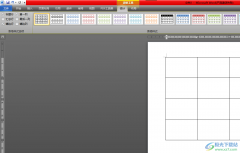
word软件是微软公司在很早之前就发布的一款办公软件,一出现就吸引了不少的用户前来使用,用户在使用的过程中就会收获到许多强大功能带来的帮助,为用户避免了许多的麻烦,当用户在w...

Word如何使用标尺功能呢?下面是小编介绍的Word标尺功能使用方法,有需要的小伙伴一起来下文看看吧,希望可以帮助到大家!...

作为一款专业的文字处理工具,word软件为用户带来了许多的便利和好处,其中强大且丰富的功能,让用户可以对文字段落的样式进行设置,或是对页面布局重新调整等,总之只要是关于文字编...

WPS是一款常用的办公软件,并且该办公软件拥有着各方面的操作功能,因此功能是十分齐全的,最近有小伙伴反映自己在操作WPS进行Word文档编辑的时候,发现进入到Word文档中的编辑页面中,页...

word软件是许多用户很喜欢的一款文档编辑软件,为用户解决了许多编辑问题,同时也能够满足用户对文档格式的需要,因此word软件成为了热门的办公软件之一,收获了不少的用户群体的,当用...